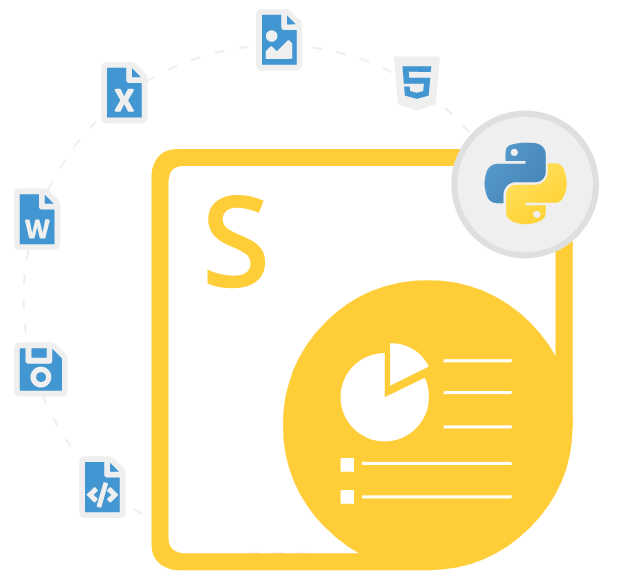
Aspose.Slides for Python via .NET
पॉवरपॉइंट प्रेजेंटेशन बनाने और परिवर्तित करने के लिए पायथन एपीआई
Microsoft Office PowerPoint का उपयोग किए बिना PPT/PPTX प्रेजेंटेशन निर्माण, संपादन, विभाजन, विलय और रूपांतरण के लिए एक PowerPoint Python API।
Aspose.Slides for Python via .NET एक बहुत ही उपयोगी लाइब्रेरी है जो सॉफ्टवेयर डेवलपर्स को काम करने में सक्षम बनाती है Microsoft PowerPoint अपने स्वयं के Python अनुप्रयोगों के अंदर प्रोग्रामेटिक रूप से प्रस्तुतियाँ देता है। लाइब्रेरी पायथन डेवलपर्स को .NET की शक्ति का लाभ उठाकर अपनी परियोजनाओं में Aspose.Slides का उपयोग करने की क्षमता प्रदान करती है। लाइब्रेरी पायथन डेवलपर्स को पायथन कमांड का उपयोग करके पावरपॉइंट प्रस्तुतियों को पढ़ने, लिखने, संशोधित करने, प्रस्तुत करने और हेरफेर करने की क्षमता प्रदान करती है। इसका उपयोग विंडोज़, लिनक्स और मैकओएस सहित कई प्लेटफार्मों पर किया जा सकता है।
.NET के माध्यम से Python के लिए Aspose.Slides को उपयोग में आसान बनाने के लिए डिज़ाइन किया गया है और इसमें सुविधाओं की एक विस्तृत श्रृंखला प्रदान की गई है जो इसे PowerPoint प्रस्तुतियों को बनाने और संपादित करने के लिए एक आदर्श समाधान बनाती है। लाइब्रेरी विभिन्न फ़ाइल स्वरूपों जैसे PPT, PPTX, PPS, POT, PPSX, PPTM, PPSM, POTX, POTM, ODP, PDF इत्यादि में प्रस्तुति निर्माण और पढ़ने का समर्थन करती है। लाइब्रेरी कुछ प्रमुख फ़ाइल स्वरूपों जैसे पीडीएफ, पीडीएफ/ए, एक्सपीएस, जेपीईजी, पीएनजी, बीएमपी, टीआईएफएफ, जीआईएफ, एसवीजी, एचटीएमएल इत्यादि में प्रेजेंटेशन निर्यात का भी समर्थन करती है। Aspose.Slides को उच्च प्रदर्शन के लिए डिज़ाइन किया गया है और यह बड़ी PowerPoint प्रस्तुतियों को आसानी से संभाल सकता है।
.NET लाइब्रेरी के माध्यम से पायथन के लिए Aspose.Slides ने PowerPoint प्रस्तुतियों को संभालने के लिए विभिन्न उन्नत और बुनियादी सुविधाओं के लिए समर्थन प्रदान किया है, जैसे स्क्रैच से प्रस्तुतियाँ बनाना, स्लाइड जोड़ना या हटाना, स्लाइड गुण सेट करना, आकार जोड़ना और आकार गुणों को संशोधित करना , फ़ॉन्ट गुण बदलना, रंग जोड़ना और संशोधित करना, पाठ संरेखण सेट करना, प्रस्तुतियों (ऑडियो और वीडियो) में मल्टीमीडिया तत्व जोड़ना इत्यादि। Aspose.Slide लाइब्रेरी का उपयोग करना बहुत आसान है और यह PowerPoint प्रस्तुतियों को बनाने और संशोधित करने के लिए सुविधाओं की एक विस्तृत श्रृंखला प्रदान करता है जो इसे एक आदर्श विकल्प बनाता है।
.NET के माध्यम से पायथन के लिए Aspose.Slides के साथ शुरुआत करना
.NET के माध्यम से Python के लिए Aspose.Slides को स्थापित करने का अनुशंसित तरीका पाइप का उपयोग करना है। सुचारू इंस्टालेशन के लिए कृपया निम्नलिखित कमांड का उपयोग करें।
Pip के माध्यम से .NET के माध्यम से Python के लिए Aspose.Slides इंस्टॉल करें
pip install aspose.slides पायथन के माध्यम से पावरपॉइंट प्रेजेंटेशन जनरेशन
.NET के माध्यम से Python के लिए Aspose.Slides अपने स्वयं के Python अनुप्रयोगों के अंदर PowerPoint प्रस्तुतियों को बनाने और प्रबंधित करने के लिए एक बहुत ही उपयोगी समाधान है। लाइब्रेरी में प्रेजेंटेशन को संभालने के लिए कई महत्वपूर्ण विशेषताएं शामिल की गई हैं जैसे मौजूदा प्रेजेंटेशन में स्लाइड जोड़ें, प्रेजेंटेशन की जांच करें, कई प्रेजेंटेशन को मर्ज करें, प्रेजेंटेशन के अंदर इमेज डालें, प्रेजेंटेशन में नोट्स डालें, प्रेजेंटेशन से विशिष्ट स्लाइड को मर्ज करें, स्लाइड को प्रेजेंटेशन सेक्शन में मर्ज करें, प्रेजेंटेशन को में बदलें पीडीएफ और भी बहुत कुछ।
पायथन एपीआई के माध्यम से प्रस्तुतियों को कैसे मर्ज करें?
import aspose.slides as slides
with slides.Presentation("pres.pptx") as pres1:
with slides.Presentation("Presentation1.pptx") as pres2:
for slide in pres2.slides:
pres1.slides.add_clone(slide)
pres1.save("combined.pptx", slides.export.SaveFormat.PPTX)
पायथन एपीआई के माध्यम से प्रस्तुतियों में स्लाइड जोड़ें और प्रबंधित करें
.NET के माध्यम से Python के लिए Aspose.Slides में Python कमांड का उपयोग करके PowerPoint प्रेजेंटेशन के अंदर स्लाइड्स को संभालने के लिए पूर्ण समर्थन शामिल किया गया है। सॉफ़्टवेयर डेवलपर अपने पावरपॉइंट प्रेजेंटेशन के अंदर स्लाइड को प्रबंधित करने के लिए विभिन्न ऑपरेशन कर सकते हैं, जैसे प्रेजेंटेशन में स्लाइड जोड़ना, प्रेजेंटेशन में स्लाइड तक पहुंच, प्रेजेंटेशन से अवांछित स्लाइड हटाना, स्लाइड क्लोन करना, स्लाइड की तुलना करना, स्लाइड लेआउट समायोजित करना, स्लाइड को छवि फ़ाइल स्वरूपों में परिवर्तित करना, कस्टम आकारों के साथ स्लाइड परिवर्तित करें, स्लाइड मास्टर सेट करें, स्लाइड सामग्री कॉपी करें, स्लाइड ट्रांज़िशन जोड़ें, ट्रांज़िशन प्रभाव सेट करें और भी बहुत कुछ।
पायथन एपीआई के माध्यम से सरल स्लाइड ट्रांज़िशन प्रभाव बनाएं
import aspose.slides as slides
# Instantiate Presentation class to load the source presentation file
with slides.Presentation(path + "AccessSlides.pptx") as presentation:
# Apply circle type transition on slide 1
presentation.slides[0].slide_show_transition.type = slides.slideshow.TransitionType.CIRCLE
# Apply comb type transition on slide 2
presentation.slides[1].slide_show_transition.type = slides.slideshow.TransitionType.COMB
# Write the presentation to disk
presentation.save("SampleTransition_out.pptx", slides.export.SaveFormat.PPTX)
पायथन ऐप्स में प्रस्तुतियों में टिप्पणियाँ जोड़ें
टिप्पणियाँ प्रस्तुतियों का बहुत उपयोगी हिस्सा हैं जो उपयोगकर्ताओं को प्रस्तुतियों की समीक्षा करते समय प्रतिक्रिया देने या अपने साथियों के साथ संवाद करने में मदद करती हैं। .NET के माध्यम से Python के लिए Aspose.Slides ने Python अनुप्रयोगों के अंदर प्रस्तुतियों पर टिप्पणियों को जोड़ने और प्रबंधित करने के लिए पूर्ण समर्थन प्रदान किया है। लाइब्रेरी में प्रस्तुतियों को संभालने के लिए विभिन्न सुविधाएँ शामिल हैं, जैसे पावरपॉइंट प्रेजेंटेशन में स्लाइड में टिप्पणियाँ जोड़ना, स्लाइड पर मौजूदा टिप्पणी तक पहुँचना, टिप्पणियों का उत्तर देना, स्लाइड में एक आधुनिक टिप्पणी जोड़ना, सभी टिप्पणियाँ और लेखकों को हटाना, विशिष्ट टिप्पणियाँ हटाना। एक स्लाइड पर टिप्पणियाँ और भी बहुत कुछ।
पायथन एपीआई के माध्यम से स्लाइड पर विशिष्ट टिप्पणियाँ कैसे हटाएं?
import aspose.pydrawing as draw
import aspose.slides as slides
from datetime import date
with slides.Presentation() as presentation:
slide = presentation.slides[0]
# add comments...
author = presentation.comment_authors.add_author("Author", "A")
author.comments.add_comment("comment 1", slide, draw.PointF(0.2, 0.2), date.today())
author.comments.add_comment("comment 2", slide, draw.PointF(0.3, 0.2), date.today())
# remove all comments that contain "comment 1" text
for commentAuthor in presentation.comment_authors:
toRemove = []
for comment in slide.get_slide_comments(commentAuthor):
if comment.text == "comment 1":
toRemove.append(comment)
for comment in toRemove:
commentAuthor.comments.remove(comment)
presentation.save("pres.pptx", slides.export.SaveFormat.PPTX)
पायथन एपीआई के माध्यम से प्रस्तुतियों में हाइपरलिंक के साथ काम करें
.NET के माध्यम से Python के लिए Aspose.Slides ने Python API का उपयोग करके PowerPoint प्रस्तुतियों के अंदर हाइपरलिंक को संभालने के लिए कुछ उपयोगी सुविधाएँ प्रदान की हैं। लाइब्रेरी सॉफ्टवेयर डेवलपर्स को टेक्स्ट में यूआरएल हाइपरलिंक जोड़ने, आकृतियों या फ़्रेमों में यूआरएल हाइपरलिंक जोड़ने, मीडिया फ़ाइलों में यूआरएल हाइपरलिंक जोड़ने, हाइपरलिंक को फ़ॉर्मेट करने, सामग्री की तालिका बनाने के लिए हाइपरलिंक का उपयोग करने, म्यूटेबल हाइपरलिंक, IHyperlinkQuerys में समर्थित गुणों और कई अन्य चीज़ों की अनुमति देती है। निम्नलिखित उदाहरण दर्शाता है कि पायथन कोड का उपयोग करके किसी टेक्स्ट में वेबसाइट हाइपरलिंक कैसे जोड़ा जाए।
पायथन एपीआई के माध्यम से किसी टेक्स्ट में वेबसाइट हाइपरलिंक कैसे जोड़ें?
import aspose.slides as slides
with slides.Presentation() as presentation:
shape1 = presentation.slides[0].shapes.add_auto_shape(slides.ShapeType.RECTANGLE, 100, 100, 600, 50, False)
shape1.add_text_frame("Aspose: File Format APIs")
shape1.text_frame.paragraphs[0].portions[0].portion_format.hyperlink_click = slides.Hyperlink("https://www.aspose.com/")
shape1.text_frame.paragraphs[0].portions[0].portion_format.hyperlink_click.tooltip = "More than 70% Fortune 100 companies trust Aspose APIs"
shape1.text_frame.paragraphs[0].portions[0].portion_format.font_height = 32
presentation.save("presentation-out.pptx", slides.export.SaveFormat.PPTX)
